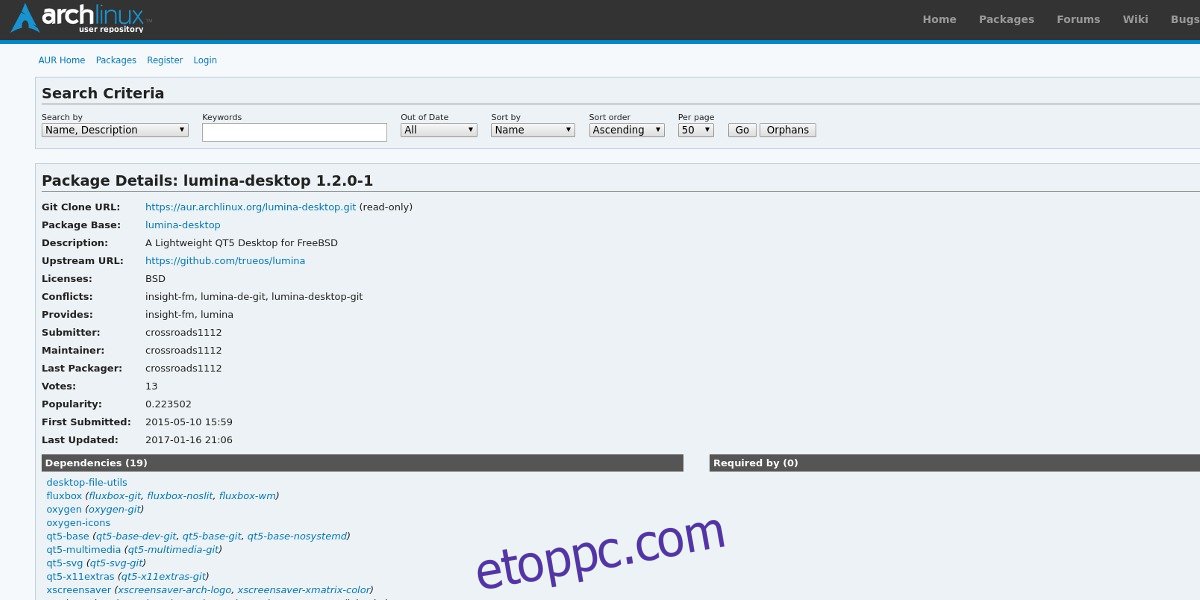Ha átlép a KDE-re és a Gnome-ra, egy új asztali környezet található a blokkon, és a BSD platformot szem előtt tartva készült. Lumina a neve, és számos egyedi funkcióval rendelkezik, amelyeket a Linux-felhasználóknak figyelembe kell venniük. Kezdetnek ez egy Qt5 asztali környezet, amelynek teljesítménye alacsony, vagyis szinte bármin futhat. Ezzel együtt gyilkos ZFS-integrációval rendelkezik, amely megkönnyíti a fájlrendszer-pillanatképek visszaállítását, és így tovább. Sok mindent lehet szeretni a Luminában, ezért is kapja a nagy figyelmet. Ha kíváncsi arra, hogy pontosan mi teszi a Lumina asztali számítógépet olyan nagyszerűvé, jó hírünk van; egy kis munkával telepítheti a BSD Lumináját Linuxra. Ez egy fárasztó folyamat a Linux egyes verzióinál, de végül megéri, különösen, ha valami másra vágyik.
Ebben az oktatóanyagban pontosan áttekintjük, hogyan fordítható le a TrueOS Lumina asztali környezete, és hogyan futhat a piacon lévő összes fő Linux-disztribúción (és még néhány kevésbé ismert disztribúción is).
Tartalomjegyzék
Telepítés
A Lumina beszerzése Linuxon az operációs rendszertől függően eltérő. Ez azért van, mert soha nem Linuxra gondolva készült. A Lumina a BSD platformhoz való. Ennek eredményeként a működéshez általában fordításra van szükség, ilyen vagy olyan módon.
Fedora
A Fedora Linux jelenleg az egyetlen olyan mainstream Linux disztribúció egyike, amely a Lumina asztali környezetet csomagolja és terjeszti. Telepítse a rendszerére a következővel:
sudo dnf-install lumina-desktop
Nyissa meg a SUSE-t
Az OpenSUSE build szolgáltatásnak köszönhetően a Lumina beszerzése Linuxon egyszerű. Menjen ideválassza ki a SUSE verzióját, és kattintson a „telepítés” gombra.
Megjegyzés: feltétlenül kattintson az „instabil csomagok megjelenítése” gombra.
Arch Linux
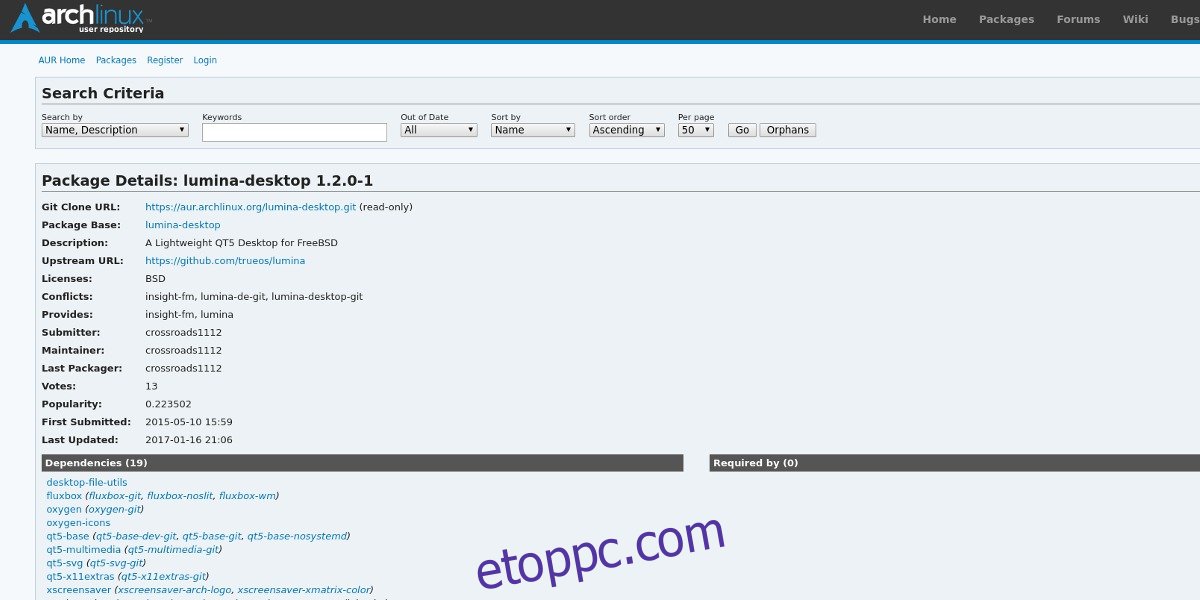
A legtöbb szoftverhez hasonlóan a Lumina kódbázis is szabadon elérhető Arch Linuxon. Az Arch felhasználók könnyen telepíthetik ezt az asztali környezetet, de ehhez le kell tölteniük AUR csomag megépíteni, lefordítani és úgy használni. Egyelőre nem tervezik a Lumina hozzáadását egyik fő adattárhoz sem.
Töltse le a legfrissebb pillanatképet, és fordítsa le az Arch rendszeren való futtatáshoz. Alternatív megoldásként használja a kedvencét AUR segítő.
Építés Ubuntu és Debian számára
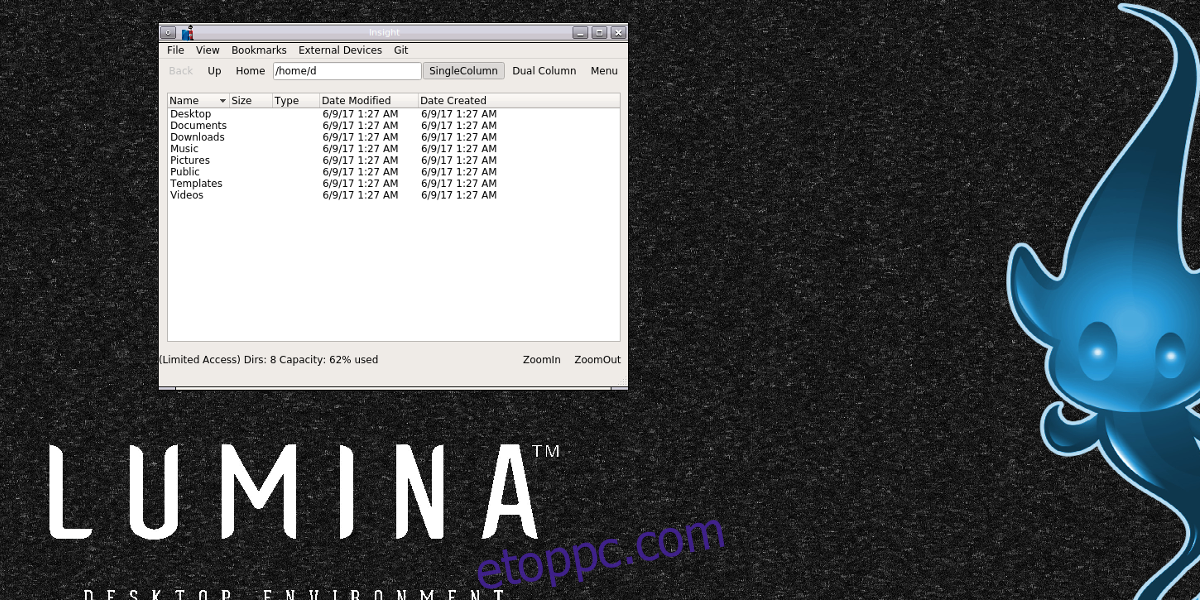
Mielőtt a Lumina fordíthatna, néhány dolgot telepíteni kell. Ezek a forráskód felépítéséhez szükséges könyvtárak, eszközök és programok. Telepítse őket a rendszerére úgy, hogy nyissa meg a terminált Linux számítógépén, és írja be:
sudo apt install git
sudo apt-get install build-essential git qt5-default qttools5-dev-tools libqt5gui5 qtmultimedia5-dev libqt5multimediawidgets5 libqt5network5 libqt5svg5-dev libqt5x11extras5-dev libxcb-icccm4-dev libxcb-ewmh-dev libxcb-composite0-dev libxcb-damage0-dev libxcb-util0-dev libphonon-dev libxcomposite-dev libxdamage-dev libxrender-dev libxcb-image0-dev libxcb-screensaver0-dev qtdeclarative5-dev fluxbox kde-style-oxygen xscreensaver xbacklight alsa-utils acpi numlockx pavucontrol xterm sysstat
A szükséges programok hosszan telepített mennyisége után szerezze meg a forráskódot a githubból, és lépjen be a mappába.
git clone https://github.com/trueos/lumina.git;cd lumina
Ezután bemutatjuk a forráskód Debian és Ubuntu rendszeren történő fordításának módját. Ne feledje, ez az összeállítás eltart egy ideig. Legyél türelmes.
Debian utasítások
A Debianon való fordításhoz speciális jelző szükséges a qmake-ben. Indítsa el a qmake fordítóeszközt a következővel:
qmake LINUX_DISTRO=Debian
Ezután telepítse a Lumina asztali környezetet a Debian PC-re a make segítségével.
make
sudo make install
Ubuntu utasítások
A Lumina asztal Ubuntu alatti fordításához futtassa a qmake parancsot:
qmake
Amikor a fordító befejeződött, a make paranccsal telepítse a rendszerre.
make
sudo make install
Építés más Linuxokhoz

A felhasználók szinte bármilyen Linuxot futtató operációs rendszeren lefordíthatják a Luminát, ha megfelelően követik az utasításokat. Sajnos minden Linux alapú operációs rendszer nagyon eltérő (különböző csomagnevek és telepítési módok), ezért jobb, ha itt nem vázoljuk fel az utasításokat. Ehelyett, ha szeretné működésbe hozni a Lumina asztali környezetet, lépjen a fejlesztő Github oldalára.
A Lumina fejlesztői oldala általános utasításokat mutat be a forráskód összeállításához a semmiből, és mindent, ami a kettő között van. Itt találja.
Bejelentkezés a Luminába
A forráskód Linuxra épül és telepítve van. Ideje bejelentkezni. Hogyan csinálod? A Lumina asztalra való bejelentkezéshez jelentkezzen ki az aktuális asztali környezetéből. Ezután nézze át a DM-et (asztali kezelő).
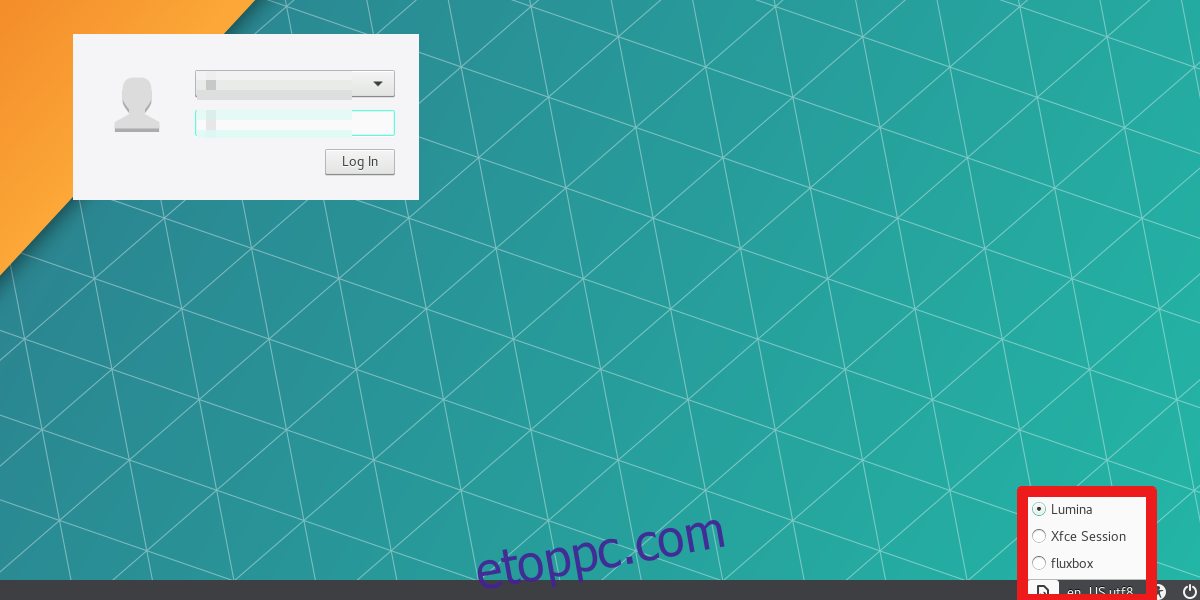
Megjegyzés: Linuxon sok különböző DM létezik, és mindegyik kicsit másképp néz ki, ezért a bejelentkezési utasításoknak homályosnak kell lenniük, hogy mindenre kiterjedjenek. A bejelentkezési képernyőn keresse a „munkamenet” kifejezést. Ha nem találja a „munkamenetet”, akkor a legjobb módja annak, hogy keressen valamit, amely megjeleníti az aktuális asztali környezetet.
Például, ha a Mate asztalt használja, akkor azt mondja, hogy „Mate”. Ha KDE Plasmát használ, a munkamenet legördülő menüje a „Plazma” felirattal és így tovább.
Kattintson a munkamenet menüre, keresse meg a „Lumina” elemet, és kattintson rá. Ezután egyszerűen kattintson a felhasználóra, és jelentkezzen be!
Következtetés
Bár végtelen számú asztali környezet közül választhat Linuxon, a Lumina üdvözlendő kiegészítője a klubnak. A technológiai hozzáértésű számítógép-felhasználókra való összpontosítás, valamint a teljesítmény üdvözlendő változás, mivel nem sok asztali környezet választja ezt az utat.
A Lumina telepítése egyesek számára fárasztó lehet, de ha ez azt jelenti, hogy Linuxon olyan asztali környezetet kell beszerezni, amely olyan eszközöket biztosít a felhasználóknak, amelyek más asztali környezetekben nem találhatók meg, akkor megéri.